Ahlam
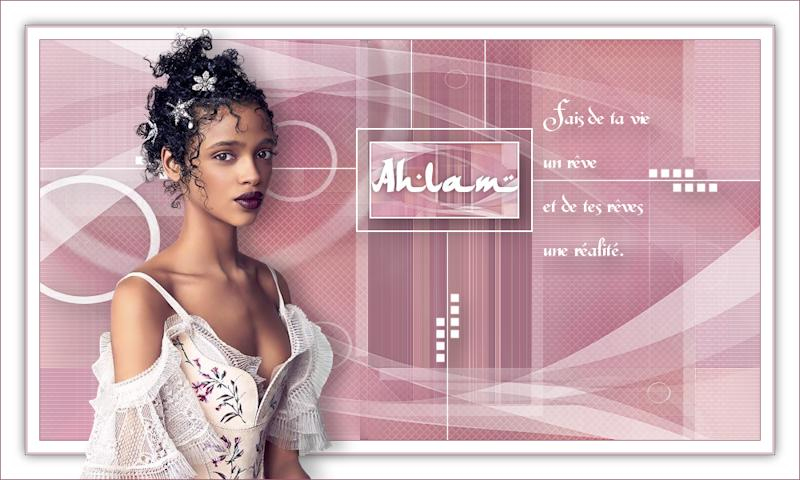
L'originale di questo tutorial lo trovate qui

Ringrazio Monaliza per avermi permesso di tradurre questo tutorial
Materiale qui e un tube di personaggio a scelta
Tube: Babette
Maschere: Narah
Filtri usati qui: Eye Candy 5 Impact - AP 01 [Innovations] - Carolaine and Sensibility - Toadies - VM Toolbox - L & K - Unlimited 2 - RCS Filter Pack 1.0

|
Porta con te la
freccia per tenere il segno al tuo lavoro
|
Preparazione
Metti le quattro selezioni nella cartella selezioni di psp
Doppio clic sul preset "blurry40.f1s" e si installerà automaticamente dentro il filtro Eye Candy 5/Impact/Perspective Shadow
Apri le due maschere in psp e riducile ad icona
1. Tavolozza dei materiali: un colore del tuo tube in primo piano e colore #ffffff in secondo piano
2. Apri una nuova immagine di colore di primo piano di 900 x 500 px:
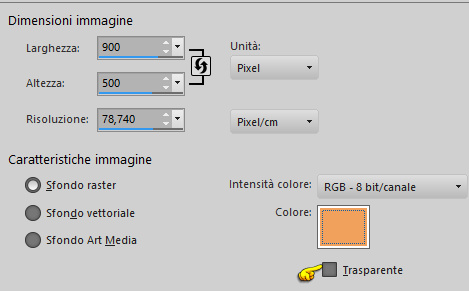
3. Selezioni/Seleziona tutto.
4. Apri il tuo tube di personaggio. Modifica/Copia e incolla nella selezione.
Deseleziona tutto.
5. Effetti/Effetti d'immagine/Motivo unico:
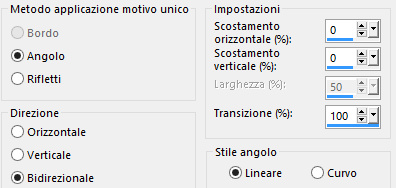
6. Regola/Sfocatura/Sfocatura radiale:
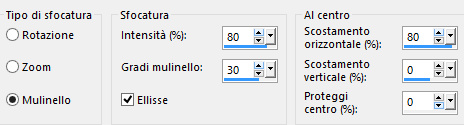
7. Effetti/Effetti d'immagine/Motivo unico: lascia la configurazione in memoria.
Regola/Sfocatura/Sfocatura gaussiana: raggio 20.
8. Effetti/Plug in/Mehdi/Sorting Tiles:
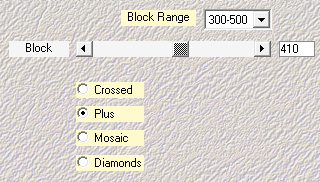
9. Effetti/Effetti di bordo/Aumenta.
10. Selezione/Carica selezione/Da disco e scegli "mz_sel_ahlam1".
11. Selezioni/Innalza selezione a livello.
Deseleziona tutto.
Cambia la modalità di miscelatura del livello da normale a luce netta (o altra modalità)
12. Livelli/Duplica.
Effetti/Plug in/Unlimited/Toadies/Weaver: 85 / 150 / 222.
13. Cambia la modalità di miscelatura del livello a indebolisci (o altra modalità) e abbassa l'opacità a circa 34.
Effetti/Effetti d'immagine/Motivo unico: lascia la configurazione in memoria.
14. Effetti/Plug in/AP 01 [Innovations]/Lines-SilverLining:
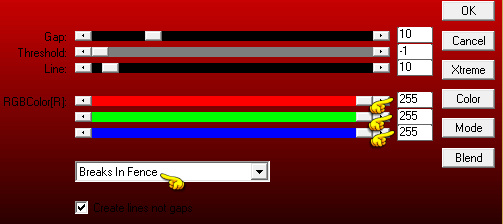
15. Posizionati sul livello centrale (Selezione innalzata).
Effetti/Plug in/VM Toolbox/Trimosaic: 72 / 171.
16. Effetti/Filtro definito dall'utente e da Impostazioni scegli il preset "Emboss 3":
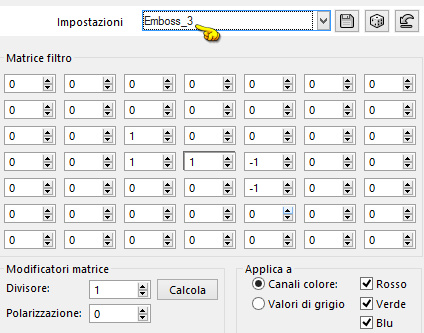
Livelli/Unisci/Unisci visibile.
17. Selezione/Carica selezione/Da disco e scegli di nuovo "mz_sel_ahlam1".
18. Selezioni/Innalza selezione a livello.
Deseleziona tutto.
19. Effetti/Plug in/Unlimited 2/RCS Filter Pack 1.0 /Triple Exposure: 90.
20. Effetti/Effetti d'immagine/Motivo unico:
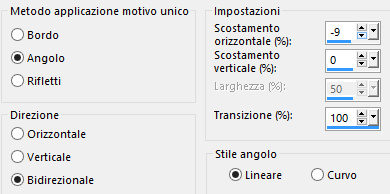
21. Posizionati sul livello di sfondo (Uniti).
Livelli/Duplica.
Effetti/Plug in/L & K/L en K's Raisa: 75 / 0.
22. Effetti/Effetti d'immagine/Scostamento:

23. Attiva lo strumento selezione rettangolo e scegli la selezione personalizzata:
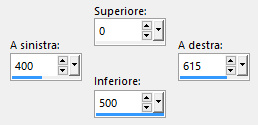
24. Selezioni/Innalza selezione a livello.
Selezioni/Inverti.
25. Posizionati sul livello di sotto (Copia di Uniti).
Effetti/Plug in/Carolaine and Sensibility/CS-Texture: 52 / 0 / 175 / 0.
Deseleziona tutto.
26. Cambia la modalità di miscelatura del livello da normale a sovrapponi (o altra modalità) e abbassa l'opacità a tuo gusto.
27. Posizionati sul livello che sta in cima (Selezione innalzata).
Livelli/Nuovo livello raster.
Riempi con il colore bianco.
28. Livelli/Nuovo livello di maschera/Da immagine e scegli "Narah_mask_0734": spunta solo luminanza d'origine".
29. Livelli/Duplica.
Livelli/Unisci/Unisci gruppo.
Regola/Messa a fuoco/Metti a fuoco.
Cambia la modalità di miscelatura del livello da normale a filtra (o altra modalità) ed eventualmente abassa l'opacità.
30. Modifica/Copia speciale/Copia unione.
Modifica/Incolla come nuova immagine.
Continuamo a lavorare sulla copia.
Immagine/Ridimensiona al 20% (tutti i livelli spuntato).
31. Immagine/Aggiungi bordatura simmetrica di 2 px colore #ffffff.
Modifica/Copia.
Torna al tuo lavoro principale.
32. Selezione/Carica selezione/Da disco e scegli "mz_sel_ahlam2".
33. Livelli/Nuovo livello raster.
Riempi la selezione con il colore #ffffff.
Selezioni/Modifica/Contrai di 2 px.
Premi il tasto Canc della tua tastiera.
34. Selezioni/Modifica/Contrai di 15 px.
Modifica/Incolla nella selezione.
Regola/Messa a fucoo/Accentua messa a fuoco.
Deseleziona tutto.
35. Effetti/Plug in/Alien Skin Eye Candy 5 Impact/Perspective Shadow: dal menù User Settings in basso scegli il preset "blurry40":
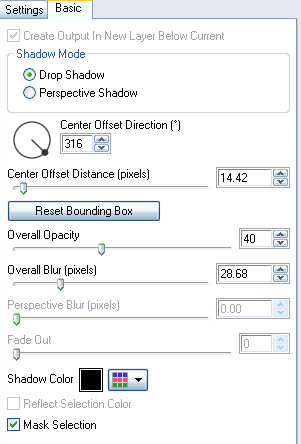
36. Nella tavolozza dei materiali chiudi il colore di primo piano e lascia in secondo piano il colore bianco:
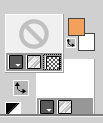
Configura lo strumento testo con il font "ArabDances":

Scrivi "Ahlam".
37. Livelli/Converti in livello raster.
Posiziona come da lavoro finale.
Effetti/Effetti 3D/Sfalsa ombra: 0 / 0 / 40 / 10 / colore #000000.
38. Livelli/Nuovo livello raster.
Riempi con il colore #ffffff.
Livelli/Nuovo livello di maschera/Da immagine e scegli "Narah_mask_0732": spunta solo luminanza d'origine.
39. Livelli/Duplica.
Livelli/Unisci/Unisci gruppo.
Regola/Messa a fuoco/Metti a fuoco.
Immagine/Rifletti/Rifletti orizzontalmente.
Effetti/Effetti d'immagine/Scostamento:
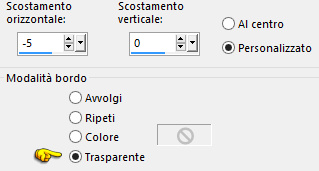
40. Effetti/Plug in/Alien Skin Eye Candy 5 Impact/Perspective Shadow: lascia la configurazione in memoria.
41. Livelli/Disponi/Sposta giù per tre volte.
Posizionati sul livello che sta in cima (Raster 2).
42. Selezione/Carica selezione/Da disco e scegli "mz_sel_ahlam3".
43. Livelli/Nuovo livello raster.
Riempi con il colore #ffffff (o altro colore secondo il tuo gusto).
Deseleziona tutto.
44. Effetti/Plug in/Alien Skin Eye Candy 5 Impact/Perspective Shadow: lascia la configurazione in memoria.
45. Apri la deco "ahlam_deco_fin". Modifica/Copia e incolla come nuovo livello.
46. Livelli/Disponi/Sposta giù per tre volte.
47. Effetti/Plug in/Alien Skin Eye Candy 5 Impact/Perspective Shadow: lascia la configurazione in memoria.
48. Immagine/Aggiungi bordatura simmetrica di 1 px colore scuro.
49. Immagine/Aggiungi bordatura simmetrica di 15 px colore #ffffff.
50. Immagine/Aggiungi bordatura simmetrica di 1 px colore scuro.
51. Immagine/Aggiungi bordatura simmetrica di 1 px colore #ffffff.
52. Immagine/Aggiungi bordatura simmetrica di 1 px colore scuro.
53. Selezioni/Seleziona tutto.
Immagine/Aggiungi bordatura simmetrica di 30 px colore #ffffff.
54. Effetti/Effetti 3D/Sfalsa ombra: 0 / 0 / 60 / 20 / colore #000000.
Deseleziona tutto.
55. Riprendi il tuo tube di personaggio. Modifica/Copia e incolla come nuovo livello.
Ridimensiona se necessario e posiziona a sinistra.
Applica uno sfalsa ombra di tua scelta.
56. Immagine/Aggiungi bordatura simmetrica di 1 px colore scuro.
57. Aggiungi la tua firma. Livelli/Unisci/Unisci tutto (appiattisci).
Immagine/Ridimensiona a 950 px di larghezza (tutti i livelli spuntato).
Salva il tuo lavoro in formato jpeg
Altra versione con tube di K@rine Dreams

Le vostre meraviglie - Grazie!
La mia tester Giorgia I versione

La mia tester Giorgia II versione

Annelie

Marygraphics

Tutorial tradotto da Byllina il 13 giugno 2017
Tradotti Monaliza
Home
|